一、迅捷路由器路由连路由器怎么设置
对于路由器连接路由器设置属二级路由器的设置问题,下面以迅捷路由器为例介绍具体方法:
一、连线:路由器LAN口与电脑用网线相连,把电脑IP配置成自动获取,见下图;

1、登陆路由器:打开你的电脑,点击IE游览器,在地址栏输入 :falogin.cn或者192.168.1.1 按回车后可进入迅捷路由器的登录界面,见下图;
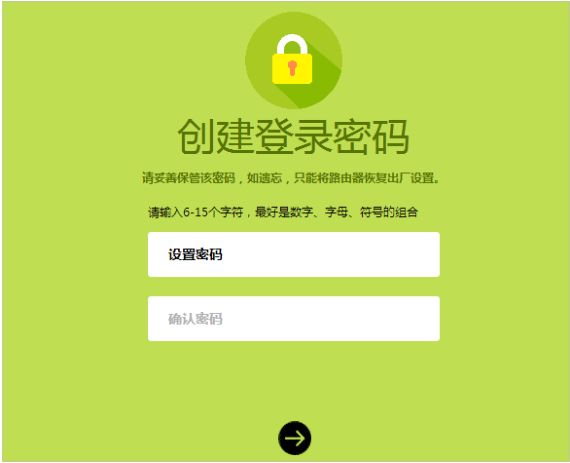
初次设置,需要用户自行创建一个路由器管理密码,用户需要妥善管理,它将用于今后登陆路由器管理。
二、修改路由器的管理地址(LAN口IP地址设置),以防止网络设备之间的地址的冲突。
方法点击高级设置——网络参数——LAN口设置——将LAN口IP设置一项修改为手动,即可定义IP地址和子网掩地址设置成192.168.2.1——点击保存设置,见下图;
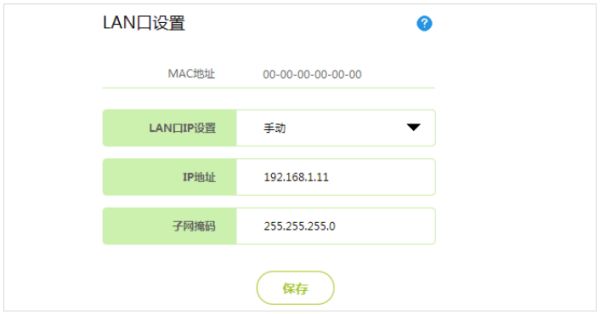
三、以新的地址重新登录路由器(方法与一相同)。
四、无线参数设置
1、点击常用设置——无线设置 即可以进入无线设置界面,无线开关设置在ON位置(在默认状态下无线开关呈开启状态),无线名称可以自行设定,建议使用字母和数字组合,最好修改一下无线名称,使两台路由器无线名称不相同以方便其他设备选择WIFI设备,见下图;
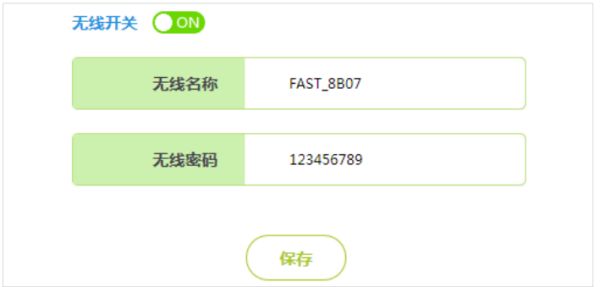
2、无线密码,密码用于连接无线网络时输入验证,能保护您路由器的无线安全,设置无线登陆密码,防止别人蹭网,最后点击保存就可以了,见上图;
五,网线连接方法一
1、DHCP服务器设置,在默认状态下DHCP服务器呈开启状态,这里要设置为关闭状态。方法点击高级设置——网络参数——DHCP服务器设置界面,将DHCP服务器设置一项修改为OFF——点击保存设置,见下图;
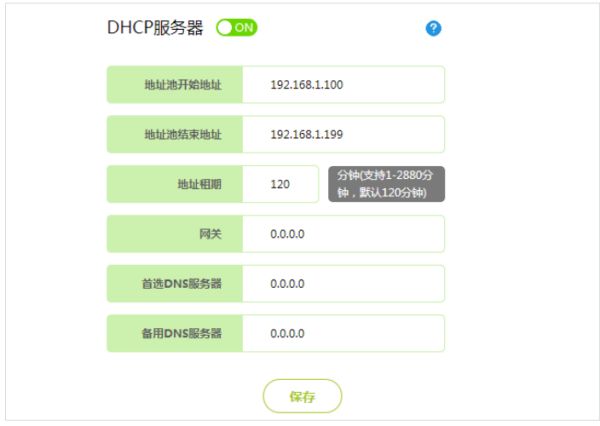
2、最后将前面路由器LAN口过来的网线插到路由器的WAN口,切记对于后一级路由器的WAN口一定是什么线都不插的,见下图。

六、网线连接方法二
1、点击高级设置——网络参数——WAN口设置——将WAN口IP设置自动获取IP地址,点击更新路由器将从前面路由器自动获取到IP地址、子网掩码、网关、DNS服务器参数,点击保存,见下图;
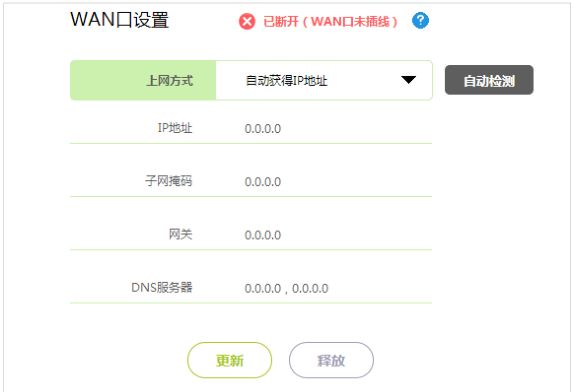
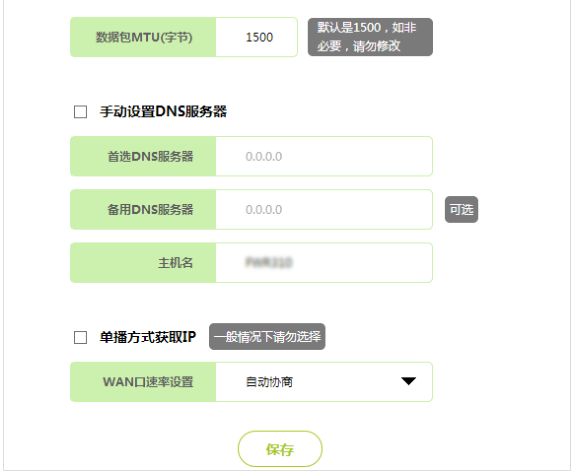
2、最后将前面路由器LAN口过来的网线插到路由器的WAN口,就可以了,见下图。

对于网络中有共享打印机或者其他共享设备的宜采用方法一,原因是连接到两台路由器的设备都是有无线路由器1进行分配IP的所以这些设备都处在同一网段里,缺点是占用了二级路由器的一个LAN口。方法二里连接到两个路由器设备处在不同的网段里所以连接到一个路由器上的设备是无法与另一台路由器上设备进行共享的。
二、迅捷路由器怎么桥接
如果是用网线接到主路由器,直接上网方式选择自动获取IP,LAN口IP设置成和主路由器不是同网段的即可(如主的是192.168.1.1副的就192.168.2.1)
如果是无线桥接,在无线设置里找到WDS无线桥接,扫描到需要桥接的wifi帐号,输入密码,再设置无线账号密码,同时把LAN口IP改成同网段的不同IP,再关闭DHCP即可设置成功
注:部分老路由器无线桥接时可能需要手动固定信道,则需要把主路由器的信号和副路由器改成一致(1,6,11三选一),此外若关闭DHCP无法上网的,则需要开启DHCP并且手动分配主副路由的IP池保证不冲突,同时还要设置副路由器的DNS与主的保持一致